随着网络技术的迅猛发展,密码成为我们保护个人数据安全的重要工具。但一旦遗忘或丢失密码,往往会给我们的日常生活和工作带来诸多不便。本文针对速腾网关用户,...
2025-04-17 2 怎么办
在日常使用电脑的过程中,最令人头疼的莫过于电脑频繁出现黑屏的现象了。它不仅影响工作效率,还可能造成数据丢失和硬件损坏。找到原因并采取有效的预防措施至关重要。本文将深入探讨电脑黑屏的原因及其对应的解决办法,并提供一系列预防策略,确保您的电脑稳定运行。
在我们着手解决之前,了解电脑黑屏的原因是至关重要的一步。常见的原因包括但不限于:
硬件问题:内存条、显卡等硬件故障。
驱动程序问题:显卡驱动程序过时或不兼容。
系统软件故障:操作系统文件损坏。
过热问题:电脑内部过热导致保护性关机。
电源问题:电源供应不稳定或电源线故障。
病毒或恶意软件攻击。

1.硬件检查与维修
断开电脑所有外部设备,进行一次最小启动测试,看是否可以正常启动。如果可以,说明可能是外接设备存在问题。接下来,打开机箱,检查内存条、显卡等硬件是否安装牢固,金手指部位是否清洁。如果不熟悉硬件操作,建议到专业的维修店求助。
2.更新或回滚驱动程序
进入安全模式,通过设备管理器查看显卡驱动程序是否有更新或已损坏。如果有,尝试更新或回滚到之前的版本。
3.系统故障排除
如果怀疑是系统软件问题,可以使用系统自带的故障排除工具,或者考虑执行系统还原,回到有问题之前的状态。
4.清理电脑内部灰尘
定期使用压缩空气清理电脑风扇和散热片上的灰尘,确保电脑散热正常。
5.检查电源供应
更换电源线或电源适配器,检查电源供应是否稳定。
6.安全软件扫描
使用可靠的杀毒软件进行全面扫描,确保没有病毒或恶意软件。
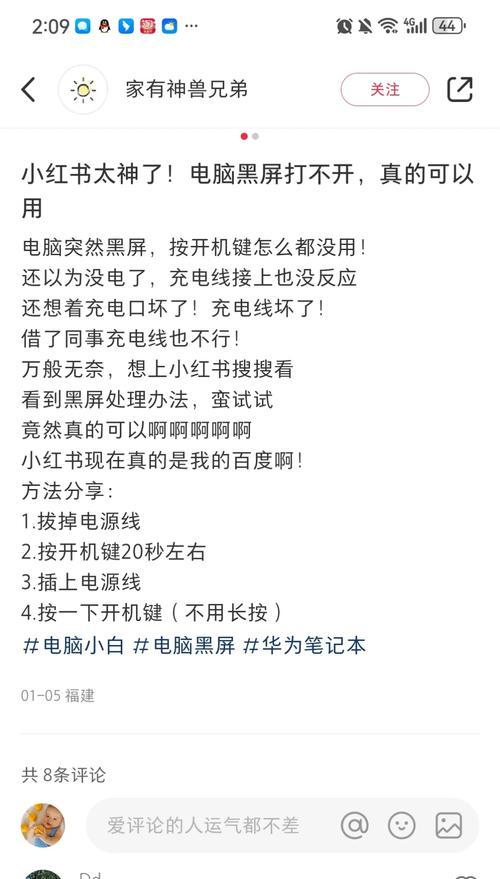
1.定期维护硬件
每隔一段时间,就应当对电脑内部进行一次清理,保持硬件的清洁与干燥。
2.定期更新驱动程序
确保显卡、声卡等驱动程序保持最新,可以通过设备制造商的官方网站或使用相关软件进行自动更新。
3.定期备份数据
使用云存储服务或外部硬盘定期备份重要数据,以防意外黑屏导致数据丢失。
4.使用稳定的电源
确保电脑连接到稳定的电源,并使用适当的电压保护设备,避免突然断电或过载。
5.控制电脑温度
在电脑周围留有足够的空间,避免直射阳光,使用散热垫或增加散热风扇等措施保持电脑正常温度。
6.安装安全软件
安装杀毒软件,并保持实时防护开启,定期进行全盘扫描,以防止病毒和恶意软件的侵扰。

电脑频繁黑屏可能是由众多原因引起的,但通过上述的方法,您应该能够诊断问题的原因,并采取适当的措施进行修复和预防。同时,养成良好的电脑使用习惯和定期维护,可以大大降低电脑黑屏的风险。记住,保持一份细心与耐心,您将能更加从容地应对电脑黑屏的问题。
标签: 怎么办
版权声明:本文内容由互联网用户自发贡献,该文观点仅代表作者本人。本站仅提供信息存储空间服务,不拥有所有权,不承担相关法律责任。如发现本站有涉嫌抄袭侵权/违法违规的内容, 请发送邮件至 3561739510@qq.com 举报,一经查实,本站将立刻删除。
相关文章

随着网络技术的迅猛发展,密码成为我们保护个人数据安全的重要工具。但一旦遗忘或丢失密码,往往会给我们的日常生活和工作带来诸多不便。本文针对速腾网关用户,...
2025-04-17 2 怎么办

对于摄影爱好者来说,索尼相机不仅仅是一件摄影工具,更是他们记录生活点滴的重要伙伴。然而,在户外拍摄时,索尼相机目视框可能会粘上灰尘、指纹或其它杂质,这...
2025-04-17 1 怎么办

随着办公和娱乐需求的多样化,全屏投影功能成为了许多用户在使用华为电脑时非常关注的特性。全屏投影功能可以让您的电脑屏幕内容实时显示到其他设备上,无论是会...
2025-04-17 1 怎么办

随着互联网技术的快速发展,路由器作为连接我们与网络世界的桥梁,其性能和功能的不断升级显得至关重要。路由器本地文件升级是确保设备性能稳定、增加新功能的有...
2025-04-17 3 怎么办

在数字时代,移动硬盘作为存储和传输数据的重要工具,其稳定性对我们至关重要。然而,当遇到移动硬盘识别符故障时,不仅让人焦急,还可能伴随着数据丢失的风险。...
2025-04-16 7 怎么办
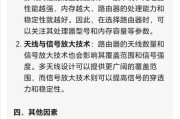
随着智能家居设备的普及,家庭网络的速度越来越受到人们的关注。路由器作为家庭网络的核心,其性能直接影响到我们的上网体验。如果家里的路由器速度慢,不仅会导...
2025-04-16 3 怎么办